笔记本win11锁屏壁纸怎么设置 Win11开机登录界面壁纸设置教程
更新时间:2024-06-29 10:02:24作者:relsound
Win11作为最新的操作系统版本,带来了许多新的功能和美化效果,其中锁屏壁纸和开机登录界面壁纸的设置也备受用户关注。想要个性化设置自己喜欢的壁纸,只需要简单的几步操作就可以实现。下面就为大家介绍一下笔记本Win11锁屏壁纸和开机登录界面壁纸的设置教程。愿你在使用Win11系统时,能够享受到更加个性化的用户体验。
具体方法:
1.首先我们右键桌面空白处,选择“个性化”。
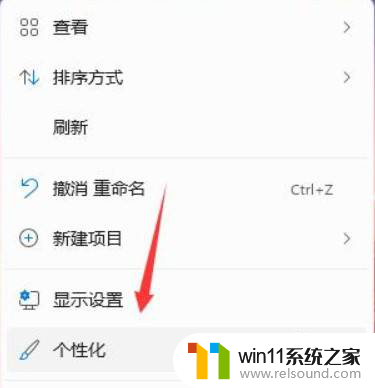
2.然后在其中选择进入“锁屏界面”。
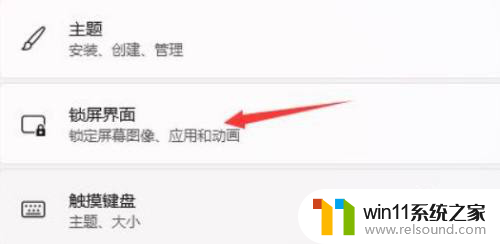
3.然后点击“个性化锁屏界面”将它更改为“图片”,再开启下方“在登录屏幕上显示锁屏界面背景图片”。
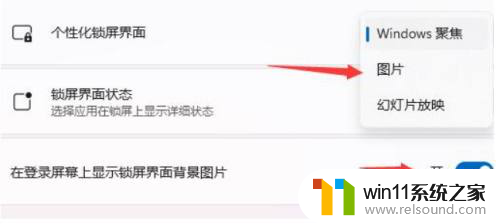
4.最后只要点击“浏览照片”然后选择自己喜欢的图片就可以了。
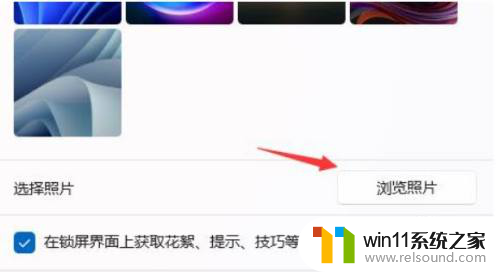
以上就是关于如何设置笔记本Win11锁屏壁纸的全部内容,如果你遇到相同情况,可以按照以上方法来解决。
笔记本win11锁屏壁纸怎么设置 Win11开机登录界面壁纸设置教程相关教程
- 设置手机锁屏壁纸 手机锁屏壁纸设置方法
- 如何设置有声音的动态壁纸 有声动图壁纸桌面设置教程
- win10本地视频壁纸 win10视频壁纸设置教程
- win10设置登录界面壁纸而不是纯色,关闭锁屏 win10如何关闭屏幕自动锁屏
- 一加动态壁纸怎么设置方法 一加9RT如何设置动态壁纸教程
- win10壁纸怎么设置全屏 怎样将电脑桌面背景设置成全屏展示
- 抖音桌面图片 抖音电脑版桌面壁纸设置教程
- win10动态视频壁纸怎么弄 Win10如何将视频设置为动态壁纸
- win11怎么在登陆界面恢复出厂设置 win11恢复出厂设置教程
- 给u盘设置壁纸最新教程 U盘背景设置步骤
- 华为系统更新怎么关掉 华为手机如何关闭系统更新
- 蓝牙放歌卡顿怎么解决 蓝牙音箱连接后音乐播放卡顿怎么处理
- win10卡着进不去 win10系统登录页面一直卡在那里怎么办
- 电脑打字反应慢是怎么回事 电脑打字卡性能
- 电脑无线网老是断网怎么回事 电脑连接wifi老是断开怎么回事
- win10系统开机进不去 电脑开机黑屏怎么办
微软资讯推荐
- 1 蓝牙放歌卡顿怎么解决 蓝牙音箱连接后音乐播放卡顿怎么处理
- 2 win10卡着进不去 win10系统登录页面一直卡在那里怎么办
- 3 电脑无线网老是断网怎么回事 电脑连接wifi老是断开怎么回事
- 4 电脑软件卸载不干净怎么办 IObit Uninstaller卸载软件教程
- 5 macos卸载软件 MacOS系统如何完全卸载软件
- 6 屏幕自动熄灭怎么关闭 电脑自动关屏怎么关闭
- 7 怎样改家里的wifi密码 家用wifi密码设置步骤
- 8 windows11背景怎么设置 Windows11背景设置教程
- 9 电脑经常卡死不动是什么原因 电脑卡死原因分析
- 10 微信显示英文怎么设置成中文 如何将微信从英文改成中文
win10系统推荐
系统教程推荐